Excel表格中IF函数如何嵌套使用?
来源:网络收集 点击: 时间:2024-02-23【导读】:
本文将介绍Excel表格中IF函数如何嵌套使用?工具/原料morewps 2019电脑方法/步骤1/7分步阅读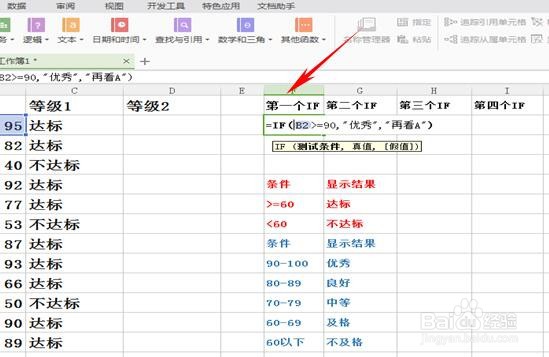 2/7
2/7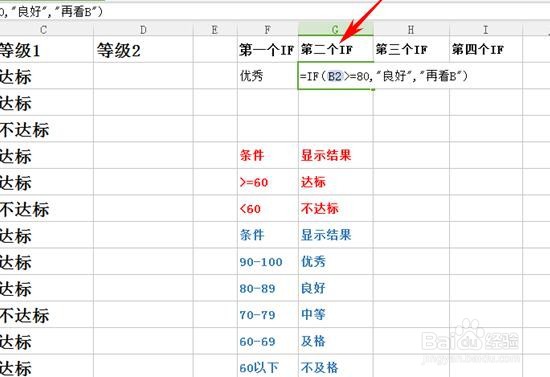 3/7
3/7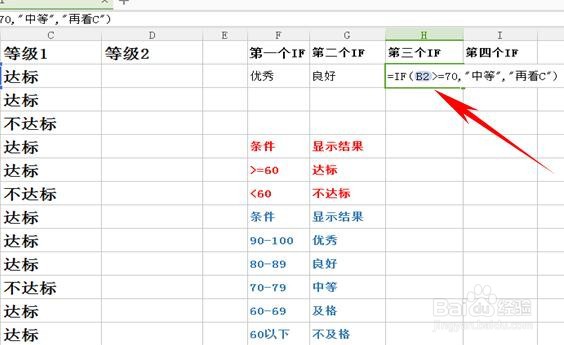 4/7
4/7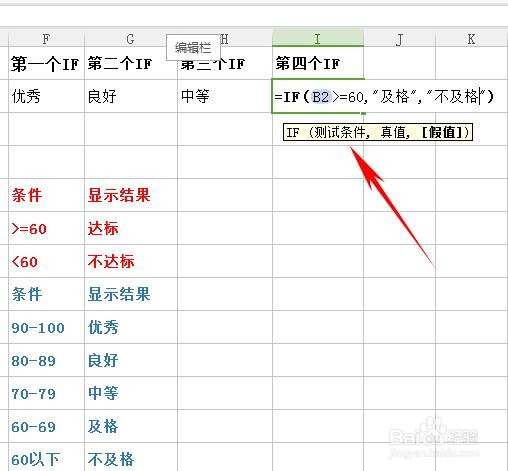 5/7
5/7 6/7
6/7 7/7
7/7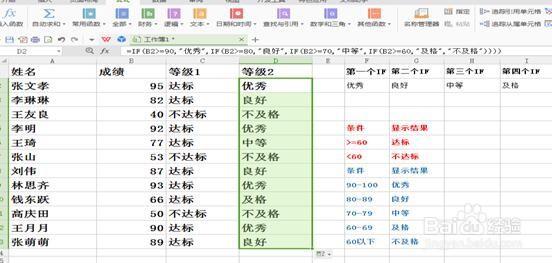
如图,在等级2中,我们需要根据成绩来填写是优秀、良好、中等、及格或者不及格,这样该如何填写公式呢?首先在第一个IF中填写=IF(B2=90,”优秀”,”再看A”),注意引号需要用英文引号。
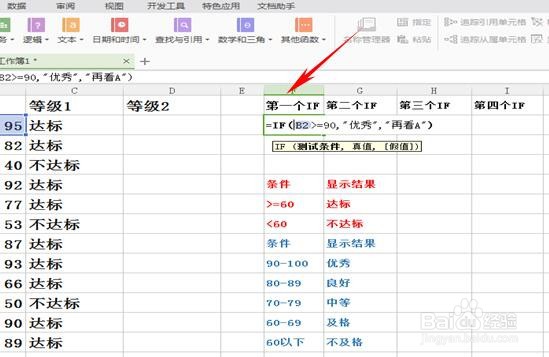 2/7
2/7再填写第二个IF,因为之前是=90,所以这次应填写=80,来表达80-89这个区间,填写公式=IF(B2=80,”良好”,”再看B”)
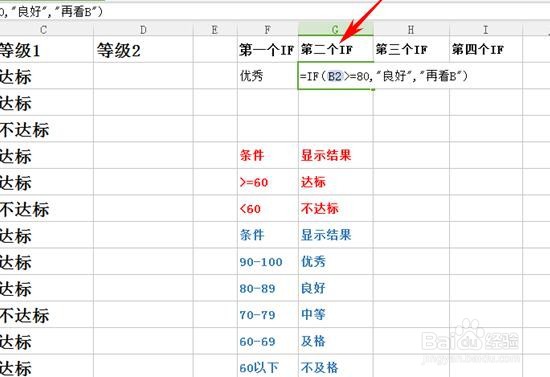 3/7
3/7再填写第三个IF,因为之前是=80,所以这次应填写=70,来表达70-79这个区间,填写公式=IF(B2=70,”中等”,”再看C”)
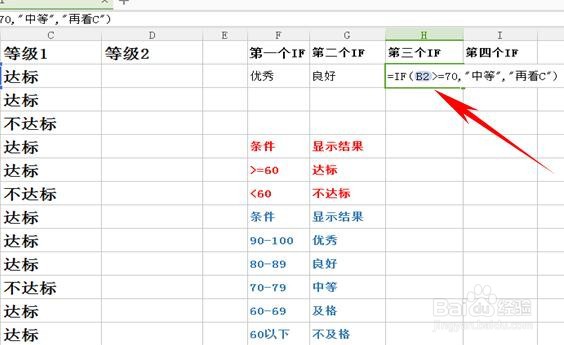 4/7
4/7再填写第四个IF,因为之前是=70,所以这次应填写=60,来表达60-69这个区间,填写公式=IF(B2=60,”及格”,”不及格”)
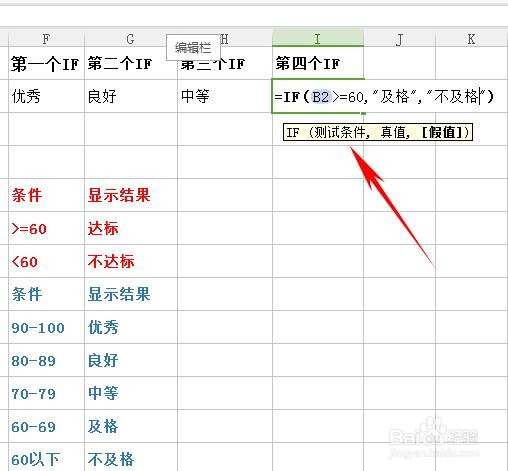 5/7
5/7这样公式就分解完了,如此我们将第四个IF中,不包括等号的内容复制,替换掉第三个IF中的“再看C”,再复制第三个IF中不包括等号的内容,替换掉第二个IF中的“再看B”,以此类推,最后的公式为=IF(B2=90,”优秀”,IF(B2=80,”良好”,IF(B2=70,”中等”,IF(B2=60,”及格”,”不及格”))))
 6/7
6/7如图,将整个公式复制与等级2的单元格中:
 7/7
7/7按回车便会显示出结果了,按住左下角下拉填充单元格,就会按照条件显示出相应等级了
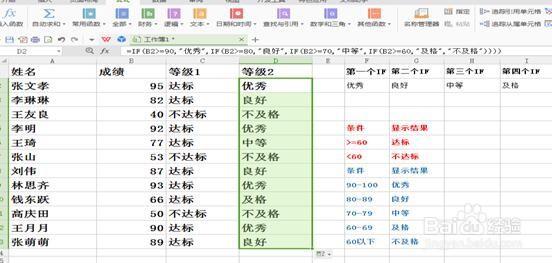
版权声明:
1、本文系转载,版权归原作者所有,旨在传递信息,不代表看本站的观点和立场。
2、本站仅提供信息发布平台,不承担相关法律责任。
3、若侵犯您的版权或隐私,请联系本站管理员删除。
4、文章链接:http://www.1haoku.cn/art_114959.html
上一篇:快手作品怎么挂小游戏链接
下一篇:10000如何转人工服务?
 订阅
订阅